- On tõeliselt masendav, kui PDF-failid ei avane aegunud Adobe Readeri või kahjustatud PDF-failide tõttu.
- Kui te ei saa pärast Windows 10-le üleminekut PDF-faile avada, kontrollige Adobe Readeri sätteid.
- Samuti veenduge, et Adobe Reader või Acrobat on PDF-failide avamise vaikeprogramm.
- Võite proovida programmi parandada, kui PDF-fail ei avane ja olete kindel, et see pole rikutud.

Muutke Adobe Acrobat Readeri abil kõik oma dokumendid ligipääsetavaks ja turvaliseks. See dokumendihalduse tööriist võimaldab teil ka tööaja säästmiseks e-allkirjastada ja luua ametlikke vorme. Hankige see oma arvutisse ja saate:
- Avage, printige ja muutke kõiki oma PDF-faile ja muid failitüüpe
- PDF-vormide täitmine on lihtsam
- Hoidke olulised dokumendid krüptitud
Hankige kõik rakendused erihinnaga!
Maailma dokumendihaldustarkvara nr 1 on nüüd hea hinnaga, nii et kiirustage!
Kas olete hiljuti oma arvutit täiendanud või installinud? Windows 10 ja nüüd on teil probleeme PDF-failide avamisega?
Siis olete jõudnud õigesse kohta. On palju tegureid, mis võivad takistada PDF-faili avamist Acrobatis või Adobe Reader, sealhulgas Reader või Acrobat, on aegunud või pdf-fail on rikutud.
Samuti võib teil tekkida see probleem, kui failid loodi mitte-Adobe programmidega või proovite mõnda kahtlast avada PDF-failid. Lisaks võib programm ise, Reader või Acrobat, kahjustada saada.
Kui proovite avada PDF-faili, ei anna süsteem ühtegi veateadet ega ava faili. Mõne sekundi jooksul kuvatakse ainult hõivatud ikoon ja siis pole midagi, isegi uue akna / raami pilgutamist.
Seda probleemi saab sama hästi nimetada kõigi Windows 10-s esinevate PDF-probleemide emaks. Selles õpetuses arutame põhjuseid ja pakume teile lahendusi, mis võivad probleemid lahendada. Nii et alustame.
Mida teha, kui ma ei saa Adobe Readeris PDF-faile avada?
1. Installige Adobe Acrobati uusim versioon
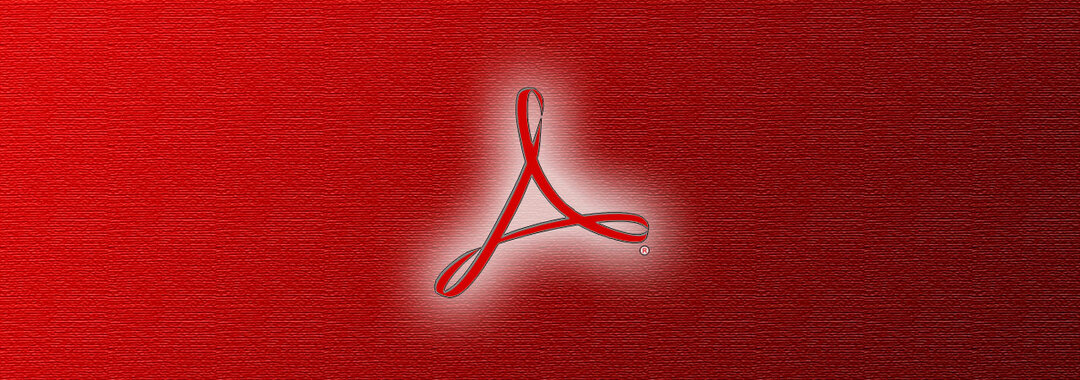
Kui kasutate vananenud Adobe Acrobati versiooni, ei pruugi kõigi teie PDF-failide avamine sobida. Adobe värskendab oma Acrobati ja Readeri rakendusi regulaarselt.
Seetõttu võime julgustada teid tarkvara alla laadima ainult Adobe ametlikust levitamislehelt. Seal olles valige praegune OS-i versioon ja vajutage klahvi Lae alla nüüd nuppu.
Uusima versiooni haaramine lahendab tõenäoliselt teie süsteemiga seotud konfliktid. Sellel on tohutu erinevus, kui praegune on rikutud.
Pealegi hoiavad uusimad parandused ja turvalisuse täiustused Adobe Acrobati kogu aeg sujuvalt.

Adobe Acrobat Reader
Parandage kõik oma PDF-failiga seotud probleemid, kui kasutate failide avamiseks maailma tuntuimat PDF-redaktorit ja -lugejat.
2. Keelake käivitamisel režiim Kaitstud
- Avatud Lugeja. Juurdepääsu hõlbustamiseks võite otsingukasti tippida Adobe.
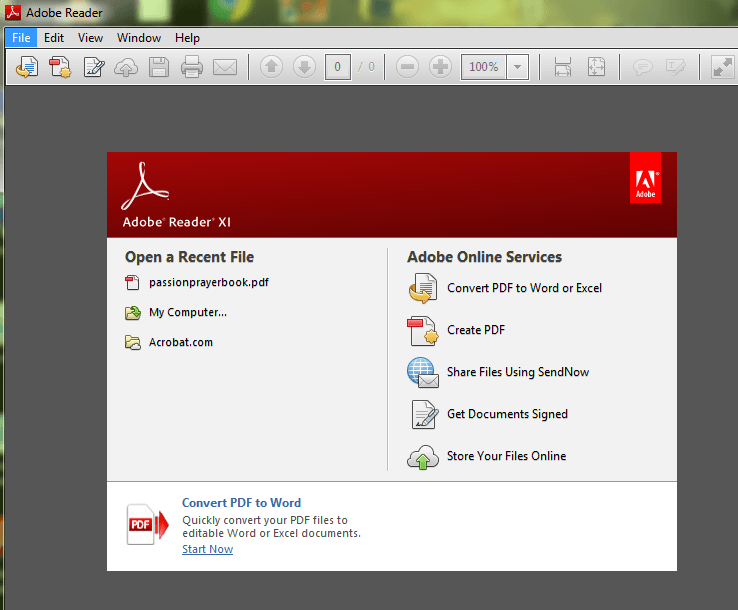
- Klõpsake nuppu Muuda nupp vasakus ülanurgas.
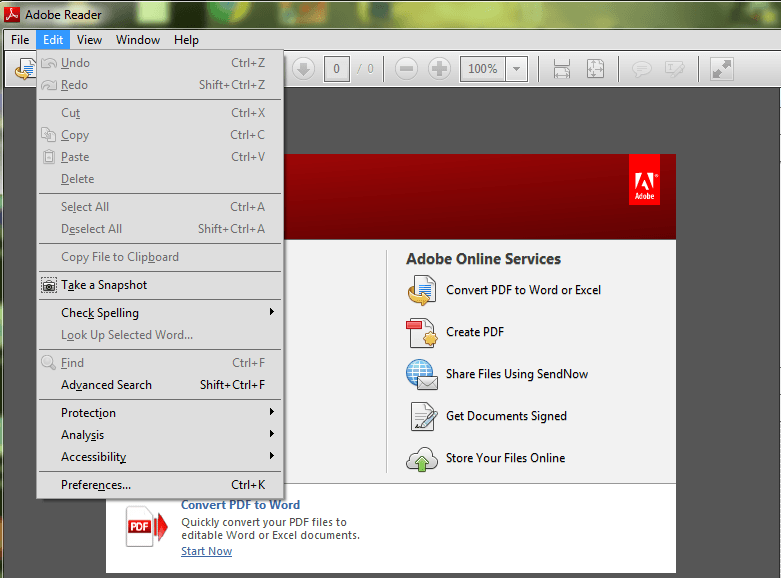
- Kerige allapoole Muuda kuni näete Eelistused, siis klõpsake seda.
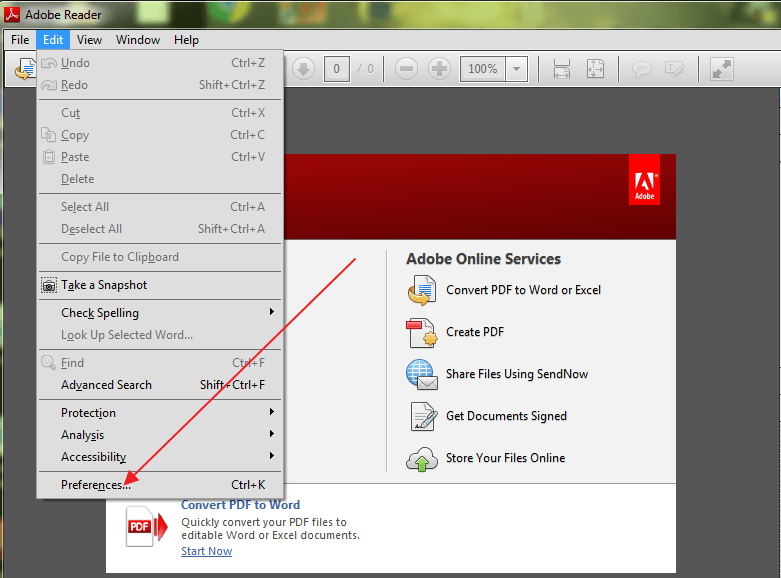
- Avaneb uus aken, kus on erinevad kategooriad. Valige Turvalisus paraneb sellele klõpsates.
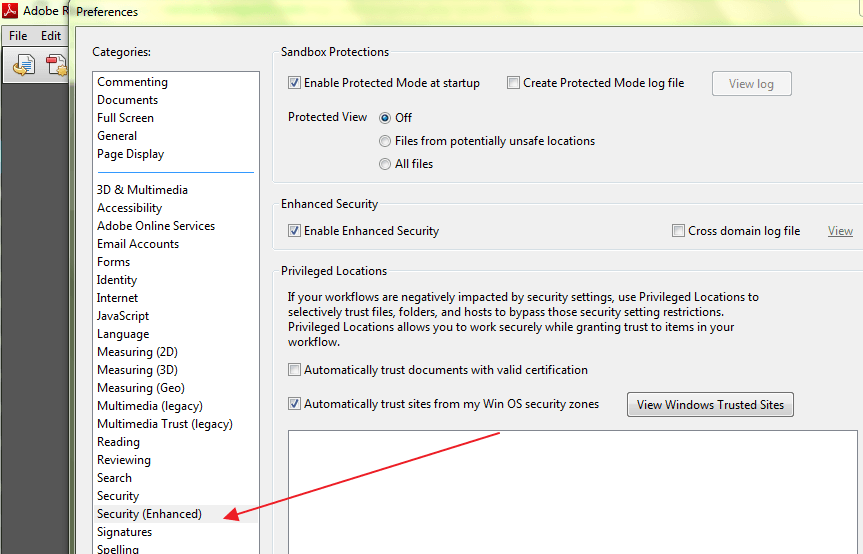
- Vastavalt Liivakasti kaitsed, keelake Kaitstud režiim käivitamisel tühjendades kasti.
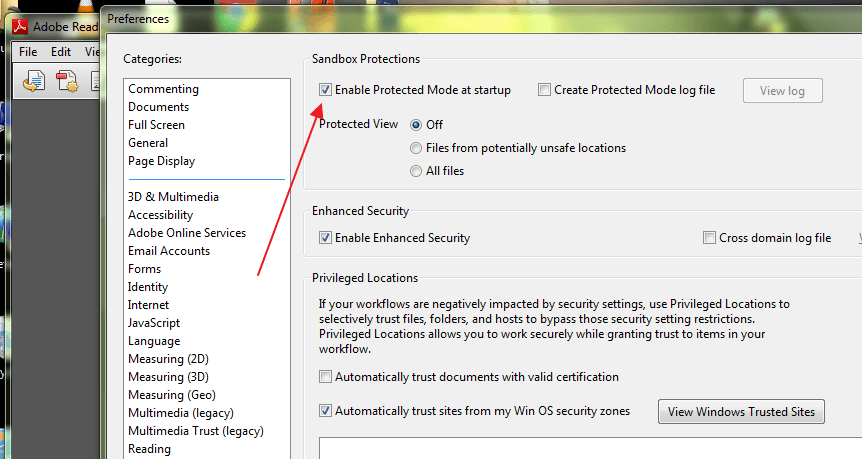
- Paljud kasutajad teatasid, et on selle protseduuri abil probleemi lahendanud.
Märge: Selle probleemi tuum seisneb seadetes. Kui ülaltoodud protseduur probleemi ei lahenda, lugege edasi, et teada saada, mis võib olla selle põhjus ja võimalik lahendus probleemi lahendamiseks.
Laadige alla kolmanda osapoole universaalne failiavaja

Kui te ei saa neid probleeme lahendada, soovitame tungivalt kasutada kolmanda osapoole tööriista. FileViewer Plus on Windowsi universaalne failivaatur, mis võimaldab avada ja kuvada üle 300 erineva failitüübi.
Uus uuendatud versioon pakub paremaks renderdamiseks paremat PDF-tuge ja teisendab PDF-i valikuliselt lehekülgede kaupa.
Ametlikult veebisaidilt saate alla laadida tasuta täisfunktsionaalse prooviversiooni või osta seda taskukohase hinnaga.
⇒ Laadige FileViewer Plus alla siit
3. Paluge saatjal fail uuesti saata, kui see on kahjustatud
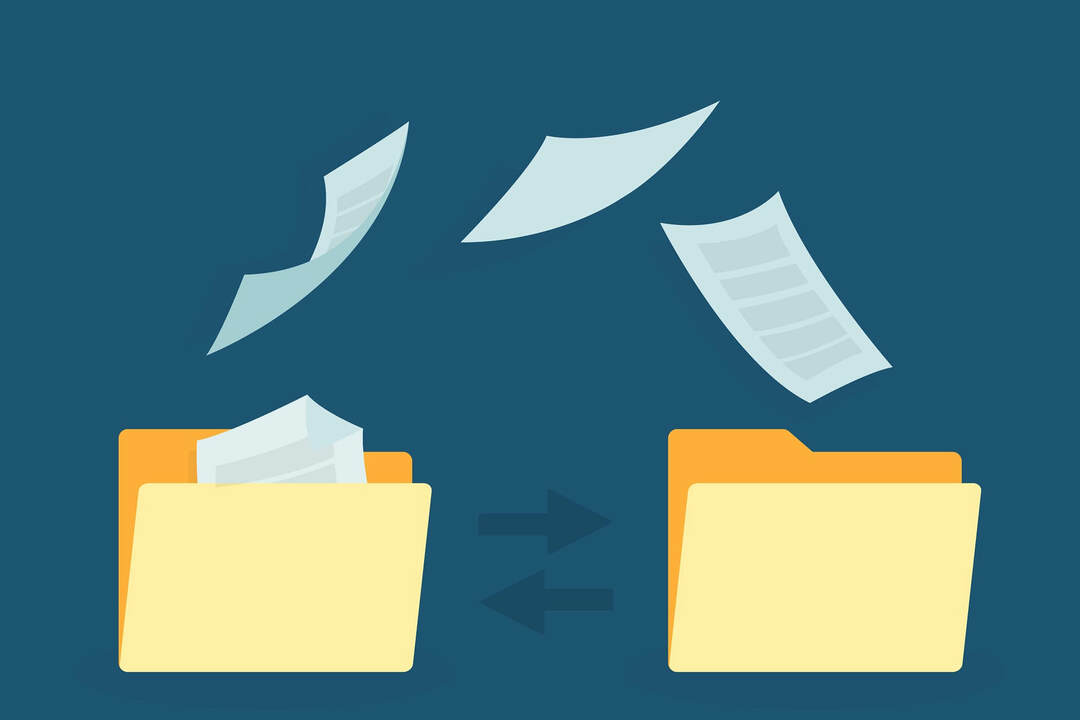
See pole eriti levinud probleem, kuid on võimalik, et PDF-faili valmistamiseks kasutatud programm ei loonud seda ideaalselt. Mõnikord võib PDF-fail sisaldada ka rikutud andmeid.
Veelgi enam, kui fail edastati USB-kaardi või veebisaidi abil, on tõenäoline, et see pole võib-olla mälupulgale üle kantud ega veebisaidile ideaalselt üles laaditud.
Lihtsaim viis selle tuvastamiseks on proovida avada mõni teine PDF-fail ja kui see avaneb, siis teate, et kõnealune fail on kahjustatud. Lihtsaim lahendus on paluda saatjal fail uuesti saata.
Oleme varem kirjutanud kahjustatud PDF-failidest. Lisage see leht järjehoidjaks, kui teil seda hiljem vaja läheb.
4. Nõuetele mittevastavate PDF-ide korral pöörduge tagasi varasema versiooni juurde

Mõnikord võite proovida oma Windows 10 arvutis avada mitu PDF-faili ja neid ei õnnestu avada, kuna need on loodud mitte-Adobe toodetest.
Mitte-Adobe toodetest loodud PDF-failid ei vasta alati PDF-standarditele ja seetõttu ei saa neid Adobe Acrobatis ega Readeris avada.
Samuti ei ole Adobe Acrobati või Readeri varasemad versioonid nii ranged kui uuemad versioonid. Seega ei pruugi uusima versiooni kasutamisel avada PDF-faili, mida kasutasite rakenduse vanemas versioonis.
Kui usaldate faili loojat ja selle päritolu, peaksite faili avamiseks kaaluma Acrobati või Readeri varasema versiooni taastamist.
Vanemale versioonile naasmine nõuab kõigepealt teie draivil oleva Readeri või Acrobati versiooni desinstallimist.
5. Remondiprogrammi installimine
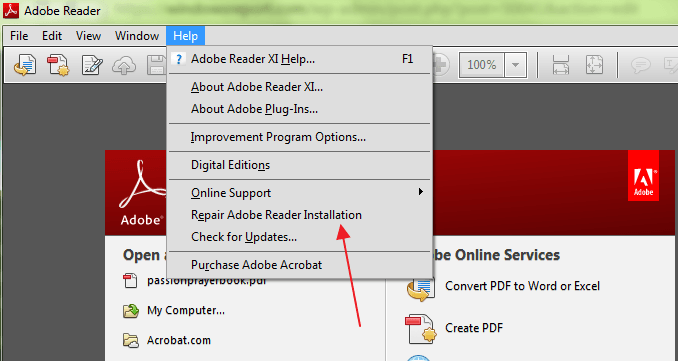
Adobe Acrobat või lugeja või ressursid, millele nad tuginevad, võivad olla kahjustatud, mistõttu ei saa nad oma funktsioone tõhusalt täita. Siin on lahendus paigalduse parandamine.
Juhtpaneeli abil saate teha remondiprotseduuri või avada programmi ja valida Abi > Remondiprogrammi installimine mis on lihtsam.
Suurem osa PDF-failide avamisel tekkivatest probleemidest tuleneb ühest eespool käsitletud juhtumist. Samuti on oluline tagada, et teie operatsioonisüsteem tuvastaks PDF-faili.
Näiteks, Microsoft Edge pole mitte ainult Windows 10 vaikebrauser, vaid ka PDF-i vaikelugeja. Saate seda muuta, et muuta Reader või Acrobat oma vaike-PDF-lugeriks.
Ülaltoodud lahendused aitavad teil lahendada probleemi PDF-failidega, mis ei avane pärast süsteemi täiendamist.
Kas see artikkel oli teile kasulik? Kuulake teie mõtteid allpool olevas kommentaaride jaotises.
Korduma kippuvad küsimused
Selle probleemi kõige levinumad põhjused on kahjustatud PDF-failid. Meie kiirjuhendist leiate lahendused PDF-failid, mis ei avane.
Oleme koostanud sellele ähvardavale probleemile sobivad lahendused ja saate meie juhiseid järgida juhend, kui teie PDF-fail ei avane Outlookis.
Installifail võib olla katki. Lugege meie juhendit ja järgige neid lihtsad lahendused, kui te ei saa Adobe Readerit installida.


![PARANDUS: Selle dokumendi lugemisel tekkis probleem [Adobe tõrge]](/f/891d173e8ef31471507e1b5007f460e3.jpg?width=300&height=460)